发布时间:2016-06-16 13: 47: 40
Beyond Compare是一款功能强大、省时高效的文件和文件夹比较工具,可以用来管理源代码、保持文件夹同步、比较程序输出并验证数据有效性。当使用Beyond Compare软件执行文本比较会话操作时,如果对比文件内容过于冗长和繁杂,限制比较窗格每行的字符数,将会更加直观和清晰的展示文本内容,以下内容将讲解文本比较限制每行字符数的方法。
步骤一:打开Beyond Compare软件,选择文本比较会话,打开会话操作界面。单击“打开文件”按钮,选择需要比较的文本文件。
步骤二:单击文本比较会话菜单栏“视图”按钮,在展开的菜单中选择“文件格式”选项,打开文本比较—文件格式窗口界面。
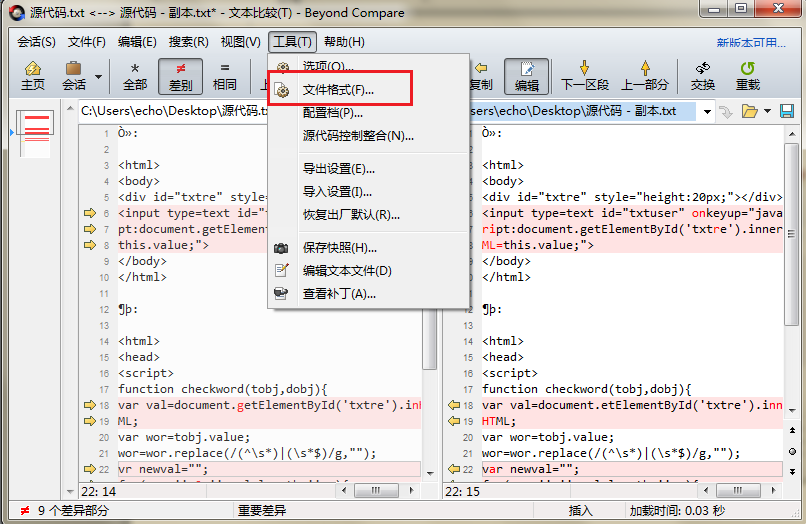
步骤三:在文件格式窗口右侧切换到“转换”页面,页面底端设有“每行字符数限制”栏目,您可以根据个人文本比较内容的多少设置相对的行字符数值,单击“确定”按钮,关闭文件格式窗口页面。
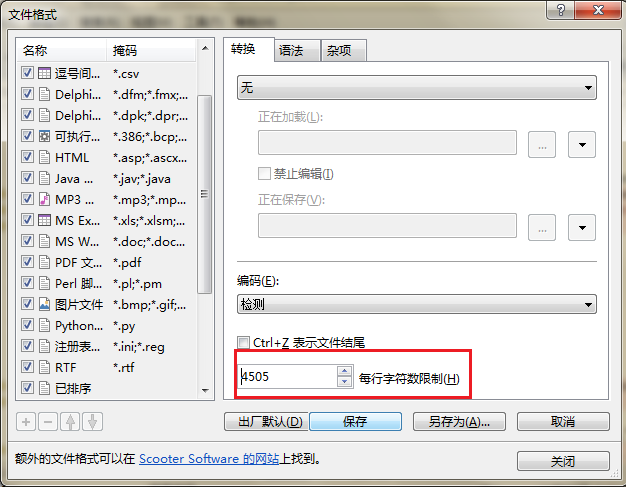
完成每行字符数限制数值的设置后,再次回到文本比较会话操作界面,如下图图例所示,左右两侧的窗格中,文本内容清晰,差异明显。您也可以单击工具栏“差异”或者“相同”按钮,进一步分类查看对比的文本内容。
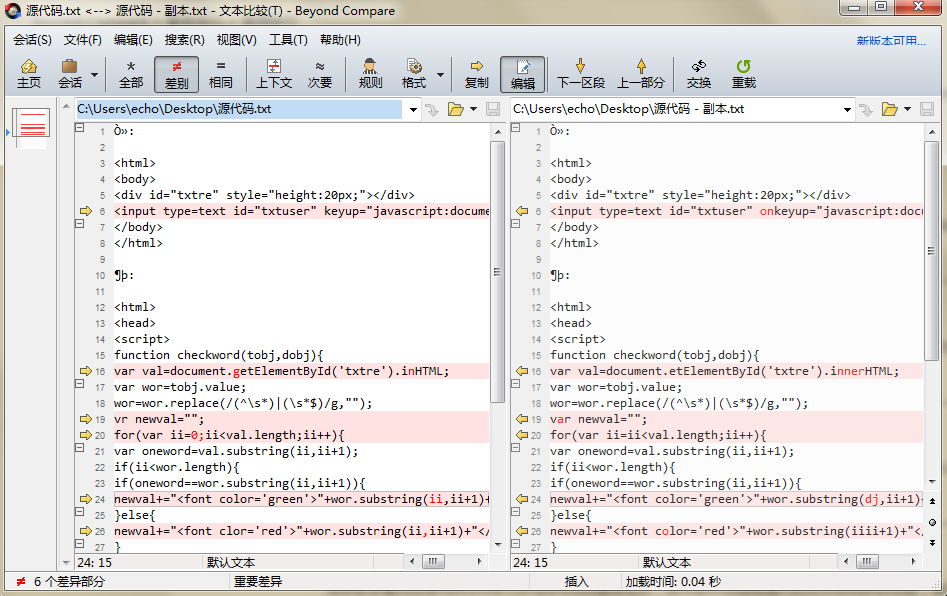
以上内容简单清晰的讲解了,在使用Beyond Compare进行文本比较时设置每行字符数的操作方法,学会这一技巧后,您可以更加灵活高效的查看文件之间的差异部分。如果您还想进一步了解文本比较设置文本内容过滤的方法,具体教程可查看:Beyond Compare文本比较如何设置过滤行数量。
展开阅读全文
︾